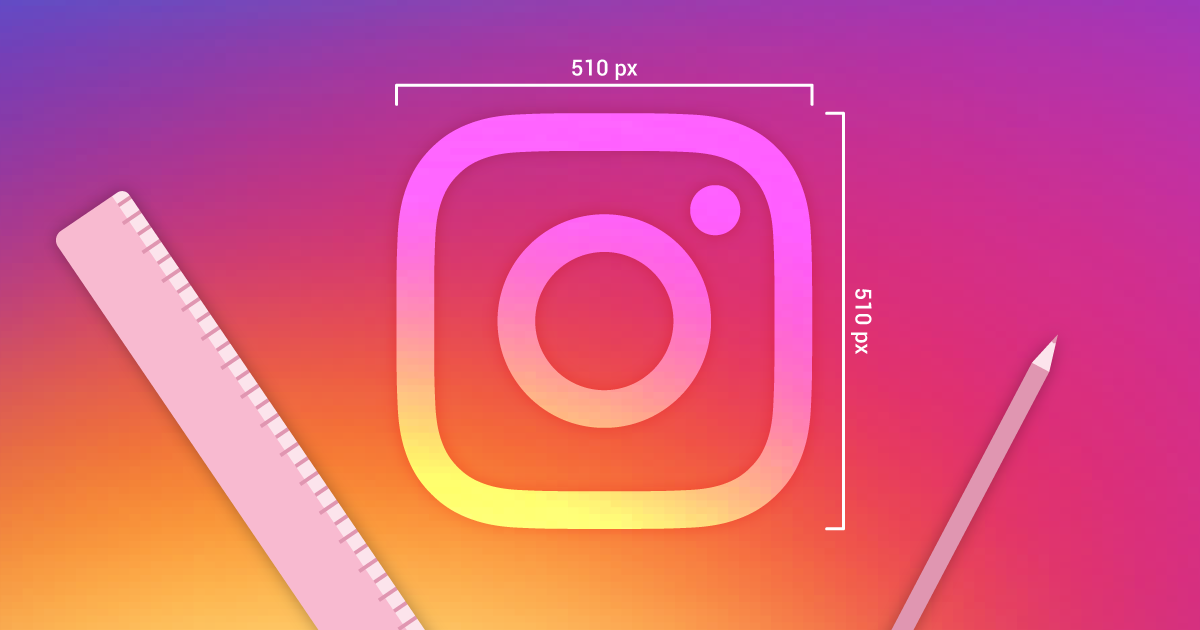1. Tarayıcınızın geliştirici modunu kullanma
Muhtemelen PC’de Instagram’a fotoğraf yüklemenin en pratik yolu, tarayıcınızın geliştirici modunu kullanmaktır. Pratik ve kolay olmasının asıl sebebi herhangi bir uygulama indirmenize gerek duyulmamasıdır.
Önce PC’de Instagram hesabınıza giriş yapmanız ve ardından tarayıcınızın geliştirici moduna girmeniz gerekir. Google Chrome kullanıcıları bu moda girmek için F12 tuşuna basabilir (veya üç noktalı menüyü> diğer araçlar> geliştirici araçlarını ziyaret edebilir ).
Chrome kullanmıyor musunuz? Firefox kullanıcıları bu seçeneğe üç satırlı / web geliştirici> geçiş araçlarıyla erişebilirler . Firefox kullanıcıları ayrıca, ortaya çıkan panelin sağ tarafında (pencereyi kapatmak için X’in yanında) bir akıllı telefon ve tablet gibi görünen simgeye de dokunabilirler. Opera kullanıcıları, geliştirici seçeneklerini menü> geliştirici> geliştirici araçlarıyla etkinleştirebilir. Geliştirici modunu / araçlarını etkinleştirdikten sonra, tarayıcı pencereniz bir mobil cihaz için biçimlendirilmelidir.
2. BlueStacks
PC’de Instagram’a fotoğraf yüklemenin bir başka yolu Android emülatörü kullanmaktır. Bir Android emülatörü, PC’de Android uygulamaları çalıştırmanızı sağlayan bir programdır, bu yüzden yaptığımız olay masaüstünüzdeki gerçek Instagram Android uygulamasını çalıştırmaktadır.
BlueStacks, en popüler Android emülatörlerinden biridir, bu yüzden PC’niz için bu emülatörü indirmenizi öneririz. Kurduktan sonra, Instagram uygulamasını PC’nize indirmeniz gerekir. Neyse ki, BlueStacks Google Play Store’a kullanıma hazır erişime sahip ve Instagram’ı telefonunuza yüklüyormuşsunuz gibi kurmanıza izin veriyor.
Instagram’ı yükledikten sonra devam et ve BlueStacks ana menüsünden açıp ve giriş bilgilerini girmeniz gerekmektedir. Buradan, telefonunuzun galeri uygulaması yerine Windows dosya gezgini ile birlikte fotoğraf veya video ekleyebilirsiniz.
3. Windows 10 uygulamasını kullanma
Instagram ayrıca, Windows Mağazası’ndan erişilebilen bir Windows 10 uygulamasına sahip ve ilk bakışta oldukça sağlam bir uygulama gibi görünüyor. Ancak, geleneksel bir masaüstü veya dizüstü bilgisayar kullananlar, uygulama eksiklikler yaşadıklarını dile getirmektedir. Bu bağlamda biraz daha az yoğun talep bulunan Windows uygulamasında günlük işlemlerinizi halledebilirsiniz.